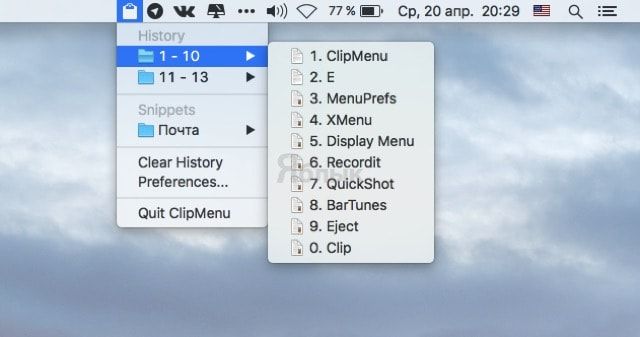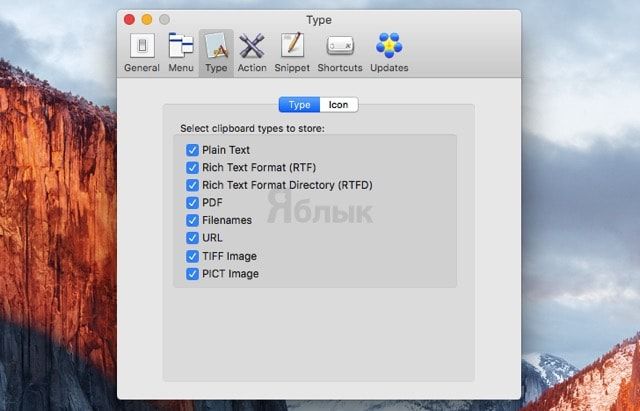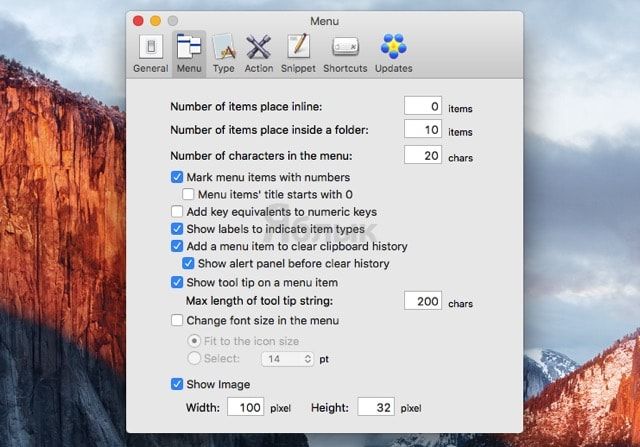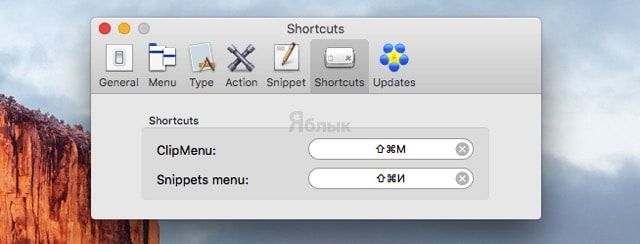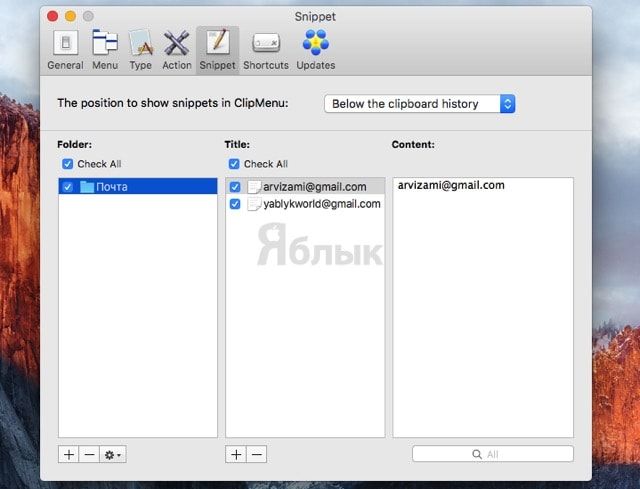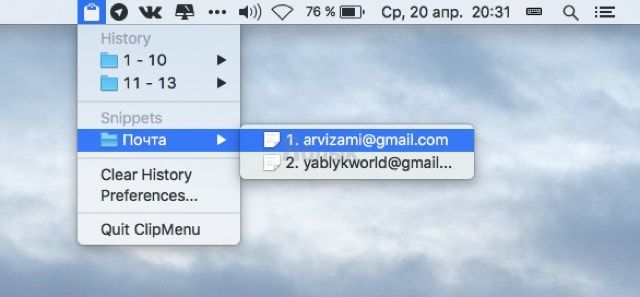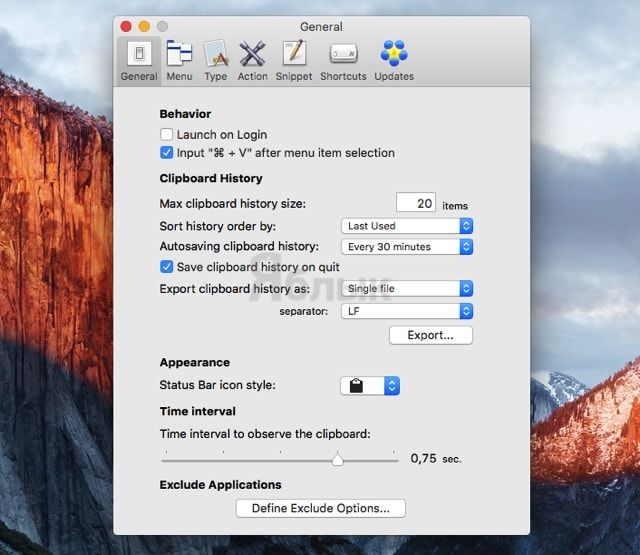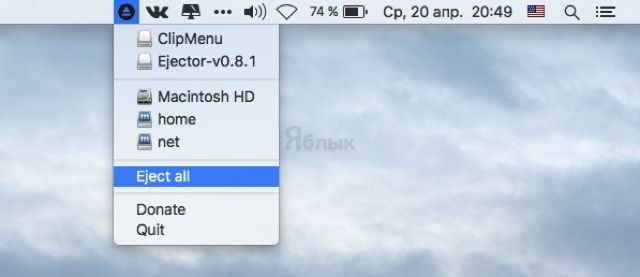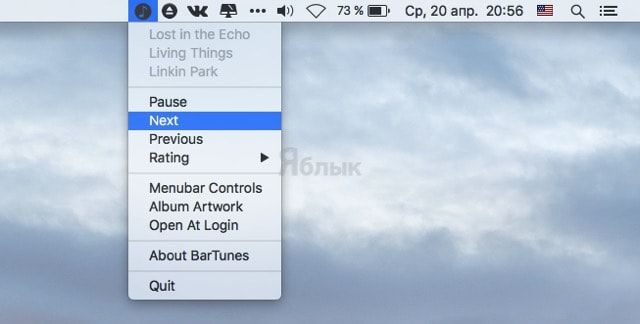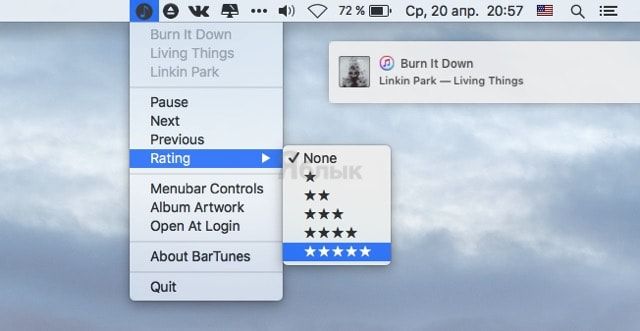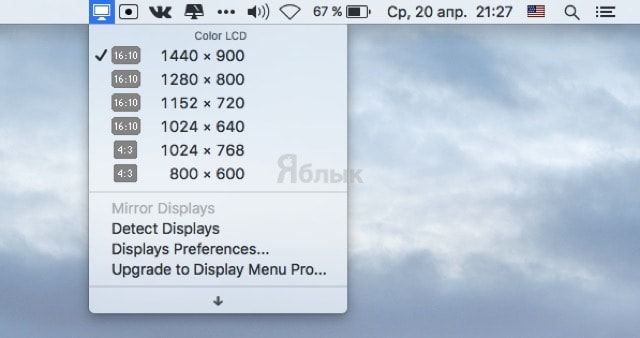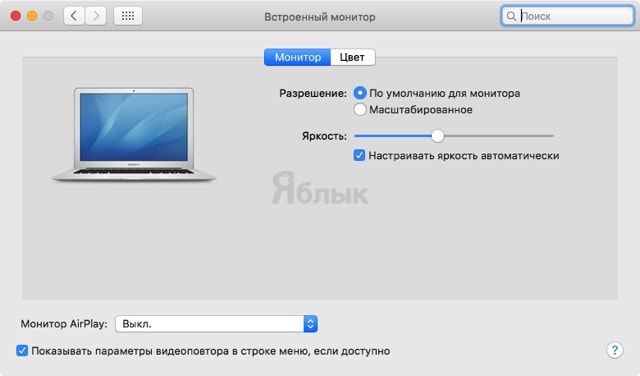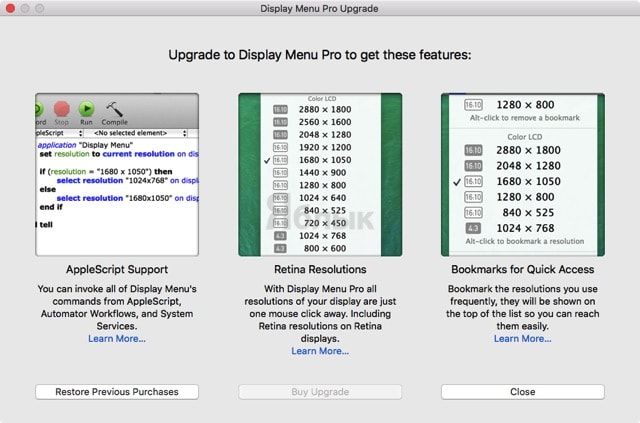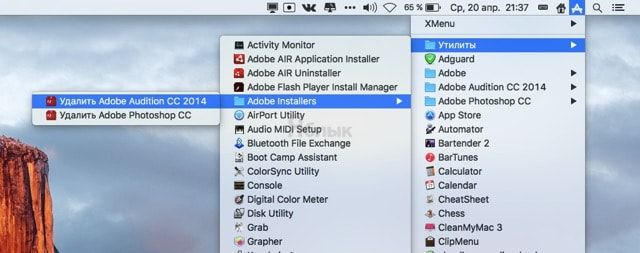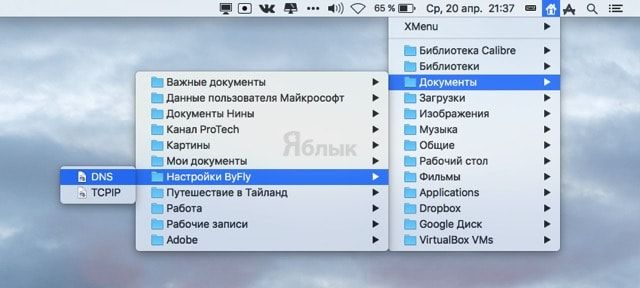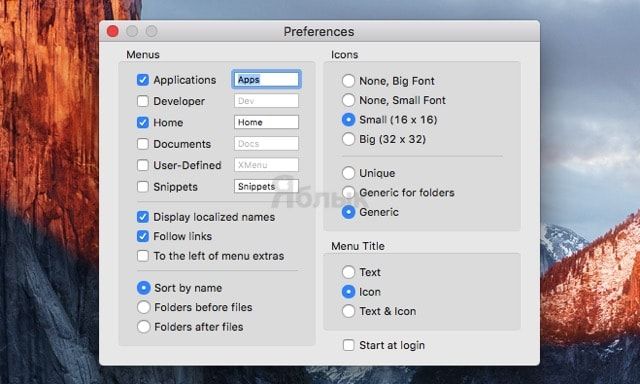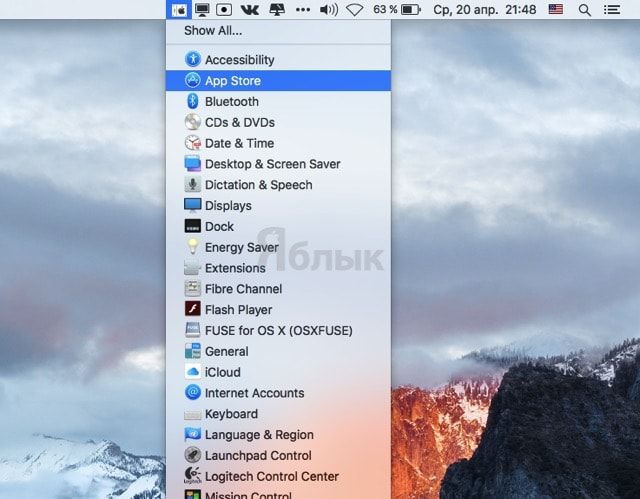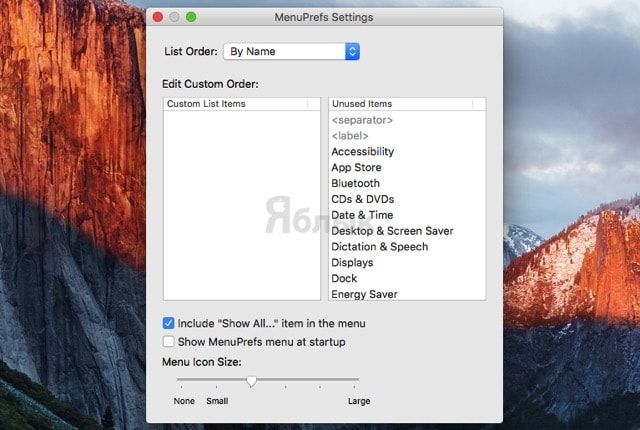Строка меню в OS X позволяет пользователю отслеживать текущее время, статус зарядки аккумулятора, а также возможность управления беспроводными интерфейсами или обращение к оптимизированным приложениям. Но существует ряд полезных утилит, значительно расширяющих возможности строки меню. В этом материале мы расскажем о 8 достойных представителях этого сегмента, большинство из которых распространяются разработчиками абсолютно бесплатно.
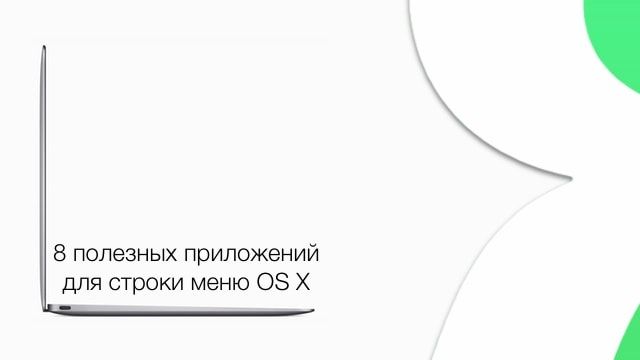
ClipMenu (расширенная работа с буфером обмена)
ClipMenu – достаточно полезная утилита, главной задачей которой стало отслеживание буфера обмена и сохранение всех скопированных данных в виде истории.
ClipMenu работает практически со всеми видами текстов, а также сохраняет скопированные изображения.
После того, как понадобилось просмотреть и вставить имеющуюся в истории ClipMenu информацию, просто тапаем по иконке утилиты, выбираем папку и интересующий отрывок текста или изображение. Кликнув по ней, информация сохранится в буфер обмена и будет доступна для вставки.
Все данные автоматически сортируются по папкам (которые содержат по десять файлов) для того, чтобы их можно было быстро найти и вставить при помощи горячих клавиш, что очень удобно.
В настройках имеется немаловажная вкладка с так называемыми «Snippets» — это заранее заготовленные и отсортированные по папкам отрывки текстов, благодаря которым при использовании Mac можно забыть о постоянном вводе одних и тех же почтовых адресов, персональных данных и прочей информации.
К примеру, я создал папку «Почта», в которую поместил наиболее часто используемые адреса E-mail.
А ещё в настройках можно указать размер истории, порядок сортировки, количество файлов в папке, типы файлов и прочие тонкости работы ClipMenu, что очень удобно. Утилита полностью бесплатна и будет пользоваться огромным спросом у людей, постоянно работающих с текстом и изображениями.
Ejector (извлечение подключенных носителей)
Каждый раз, чтобы отключить любое подключённое устройство, внешний накопитель или демонтировать DMG-образ, необходимо обращаться к Finder и тапать по иконке извлечения. В таком случае есть несколько неудобств:
- если работаешь с несколькими рабочими столами, то открытие Finder может перенести на первый;
- нельзя отключить сразу все подключённые устройства/образы.
Как вы уже догадались, Ejector решает эти проблемы, вызывающие дискомфорт. С такой компактной утилитой для строки меню процесс извлечения всегда осуществляется в два клика и из любого места. Также тут есть удобная кнопка «Eject All», отключающая все DMG-образы и устройства. Утилита абсолютно бесплатная.
BarTunes (кнопки воспроизведения + музыкальный рейтинг iTunes)
Если вы заядлый меломан, iTunes полностью устраивает в качестве инструмента для воспроизведения музыки и вы очень щепетильно относитесь к своей коллекции, то вас наверняка может заинтересовать BarTunes.
Программа выполняет следующие функции прямо из строки меню:
- быстрый доступ к кнопкам паузы, воспроизведения, предыдущей/следующей композиции;
- позволяет поставить рейтинг проигрываемому треку прямо из строки меню;
- можно включить отображение обложки альбома воспроизводимой песни прямо в строке меню.
Ну, и конечно же утилита бесплатна.
Скачать BarTunes для Mac OS X (Mac App Store).
Display Menu (выбор разрешений экрана Mac)
Простенькая утилита с двумя функциями:
- возможность быстрого переключения между разрешениями дисплея Mac прямо из строки меню;
- быстрый доступ к настройкам дисплея.
Теперь поменять разрешение можно в любом месте и в любое время.
Имеется платная Pro-версия, в которой можно работать со скриптами, выбирать Retina-разрешения и добавлять разрешения в избранное.
Скачать Display Menu для Mac OS X (Mac App Store).
XMenu (Finder)
Эта утилита позволяет интегрировать в строку меню возможность быстрого запуска приложений, папок, файлов и прочих мест Finder.
Таким образом, можно будет запускать файлы, не открывая Finder.
В настройках можно добавить в строку меню несколько заранее заготовленных сниппетов, например, папка с установленными приложениями на Mac или корневая папка пользователя. А ещё никто не запрещает создавать собственные сниппеты.
Чтобы добавлять собственные приложения, запустите Finder и пройдите по пути /Library/Application Support/XMenu/Custom. Сюда перетаскивайте избранные приложения, файлы и папки, которые вы хотите видеть в Xmenu.
Скачать XMenu для Mac OS X (Mac App Store).
MenuPrefs (системные настройки)
Если вы часто обращаетесь к системным настройкам OS X, то, определённо, есть смысл установить утилиту MenuPrefs, которая добавляет возможность быстрого доступа к ним прямо из строки меню.
В настройках можно создать кастомные лист с отображаемыми меню, а также добавить или изменить размер иконок для улучшения наглядности.
Утилита бесплатна в течение ограниченного периода времени, а потом придётся приобретать лицензию. Но самое интересное заключается в том, что разработчики бесплатно распространяют ключ на своё приложение. Найти его можно тут.
Смотрите также: